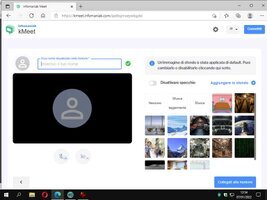KMeet
Articoli
Questa pandemia ha fatto conoscere sempre più programmi di videoconferenza. Spesso però troviamo qualche limitazione al loro uso.
kMeet permette di avviare videoconferenze senza alcun limite sul numero dei partecipanti e sulla durata delle riunioni. Qualità della videoconferenza ottima. Completamente Free.
Per usarlo non c'è bisogno di installare nulla né di creare un account utente.
E' possibile creare delle videoconferenze protette con password.

Pratica

La ditta Infomaniak definisce KMeet come:
- Soluzione di videoconferenza gratuita e protetta sui nostri server svizzeri.
- Rispettoso della Privacy
- Lavora a distanza come se tu fossi in ufficio
- Le caratteristiche di kMeet sono regolarmente arricchite per facilitare le tue riunuioni a distanza.
- Protetto di default da tutti.
- Salva e condividi le tue riunioni a distanza.
- Pianifica le tue riunioni in anticipo
- Cambia scenario con i nostri sfondi virtuali
- Audio e video ad alta definizione su tutti i dispositivi
- Fai attendere i tuoi invitati in sala d'attesa
- Accresci la tua efficacia con la Chat
- Compatibile con tutti i browser
Noi abbiamo valutato i seguenti vantaggi:
- kMeet non necessita di registrazione e si può utilizzare senza un account.
- Le videoconferenze funzionano direttamente nel browser senza installare alcun software. Esistono versioni per Android, Apple e Windows sia desktop che mobili
- Si possono registrare le videoconferenze.
- Le riunioni possono essere protette con una password e si può anche decidere che sia l’amministratore a dover consentire l’accesso o meno ai partecipanti.
- Programmazione delle riunioni online con l'invio automatico degli inviti via email ai partecipanti.
- Puoi cambiare lo sfondo, c’è la chat, scegliere la qualità video in modo da adattarla al tipo di connessione e puoi condividere sia il desktop che le finestre delle applicazioni che sono aperte.
- Le conversazioni possono essere crittografate end-to-end
- kMeet ha un’interfaccia completamente in italiano e tutte le funzionalità sono facili e intuitive.
Passare con il mouse sopra l'immagine
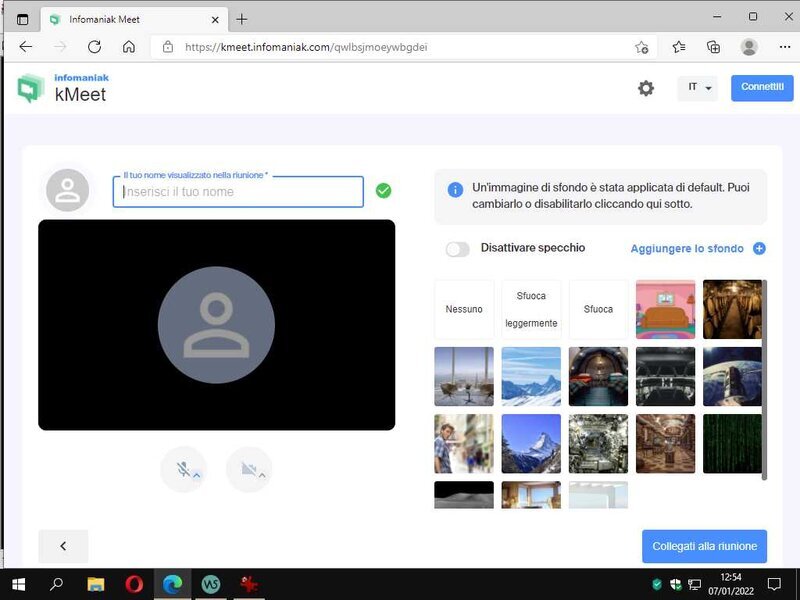
Passare con il mouse sopra l'immagine
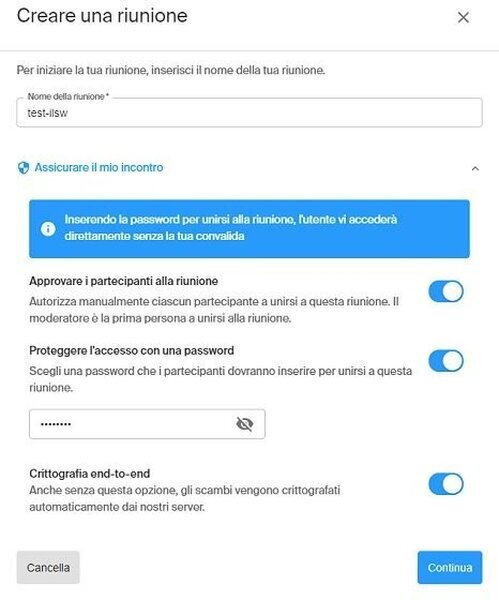
Come iniziare una videoconferenza:
Recarsi nella home page di kMeet da browser dove è possibile cliccare su Iniziare una nuova riunione per impostare la videoconferenza.
Come creare una sala riunioni:
- Nella pagina di accesso, indicare un nome per la tua sala riunioni
- Consentire l'accesso alla tua webcam e al microfono dal tuo browser o dall'applicazione
- Indicare un nickname o il tuo cognome e nome
- Se necessario, attivare il controllo dei partecipanti, una password o una chiave di cifratura personalizzata
- Cliccare su Aggiungi riunione
Cosa troveremo nella schermata di KMeet:

Da sinistra:
- Attiva/disattiva microfono
- Attiva/disattiva videoconferenza
- Condividi schermo
- Chiudi conferenza
- Apri/chiudi conversazione
- Alza/abbassa la mano
- Opzioni di sicurezza > possibilità di selezionare: sala d'attesa, password, crittografia
Passare con il mouse sull'immagine
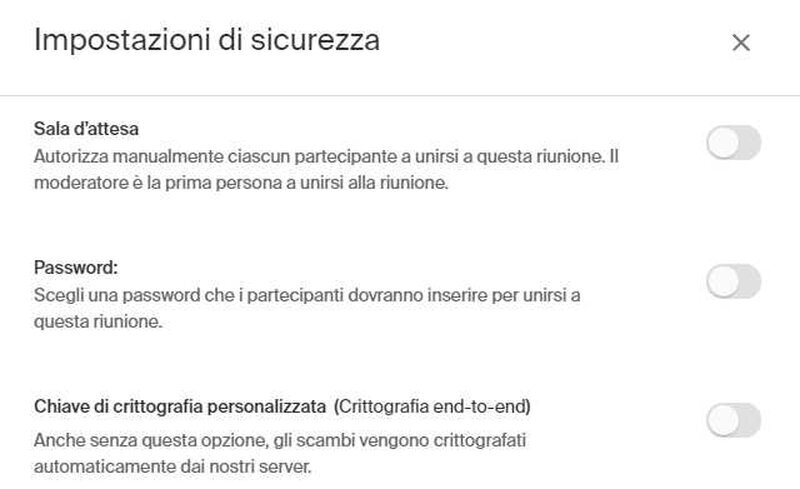

Il pulsante Impostazioni (tre puntini in colonna)
Non tutti sanno che ...
... Un manuale sommario sul suo uso e diverse informazioni aggiuntive sui vari server disponibili nel mondo lo troviamo sulla pagina di kMeet info.